Tilføj programmer, filer til favoritlisten i Windows Stifinder
Miscellanea / / February 15, 2022

Tror du
browser bogmærker
og mappe
Favoritter
er det lidt det samme? Det føler jeg de er. Ligesom vi bogmærker vores foretrukne og ofte besøgte websteder på vores browsere, kan vi også
bunke vores foretrukne mappeplaceringer
under Favoritsektionen (venstre rude aka
navigationsrude
) på Windows 7. Når det er gjort, kan brugerne nemt
nå deres vigtige mappemapper
med et enkelt klik.
Du ved, hvordan man tilføjer mapper til favoritter, ikke? Hvis ikke, så lad mig fortælle dig, at du blot kan trække en mappe og lade den ligge over sektionen Favoritter for at oprette et link der.
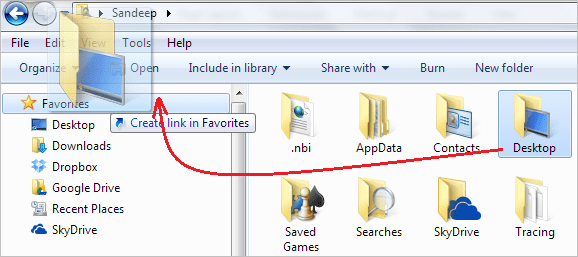
Eller, når du er på en favoritplacering, højreklik på Favoritter sektion og vælg at Føj aktuel placering til favoritter.

Nå, har du nogensinde prøvet en lignende ting med en fil eller et program, som du ønskede at fastgøre til sektionen Favoritter? Det gør ikke giver dig mulighed for at tilføje dem. Jep, kun for mapper, filer og programmer får ikke favoritternes kærlighed.. i det mindste ikke via standardmåden.

Der er selvfølgelig løsninger. Ting som Dropbox og SkyDrive vises i det afsnit på grund af en anden type konfiguration, og det er præcis, hvad vi skal udforske i dag.
Trin til at tilføje et program eller en fil til mappen Favoritter
Processen er så enkel som at oprette en genvej til en fil eller et program og derefter tilføje den til listen over poster i brugerens Links folder. Du kan vælge flere måder at gøre det på. Men for enkelhedens skyld vil vi tage et eksempel og diskutere den lettest mulige måde.

Trin 1: Åbn en forekomst af Windows Stifinder, og naviger til .exe-placeringen af det program, du vil tilføje her. For eksempel vil vi tage Notesblok. "Applikationsfiltypen" for Notesblok kan findes i system32-mappen på dit C:-drev.

Trin 2: Åbn en anden forekomst af Windows Stifinder, og naviger til mappen Links. Adressen skal være C:\Brugere\Brugernavn\Links. Eller du kan starte dialogboksen Kør og skrive links og trykke Gå ind.
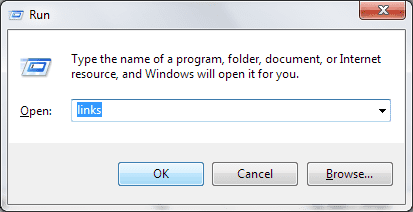
Trin 3: Hold nu applikationsfilen (her, notepad.exe) med museknappen, træk den til mappen Links og lad den blive der.
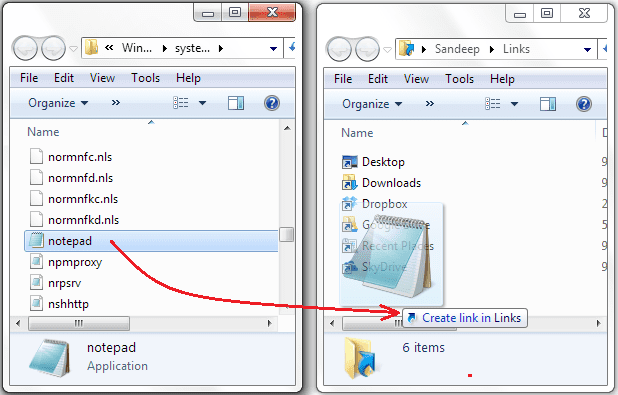
Simpelt, er det ikke? Luk alle forekomster af Windows Stifinder, og når du åbner en næste gang, vil du være i stand til at se din favoritapplikation på listen.
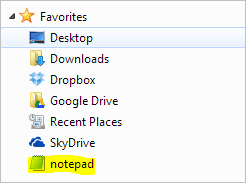
Konklusion
Tror du ikke, at dette ville give dig mulighed for at åbne dine yndlingsapplikationer på farten? Jeg mener, du behøver ikke engang at forlade stifinderen, eller søge efter den i Startmenuen eller søge efter den på dit rodede skrivebord. Det fungerede fantastisk for mig, og jeg håber, det også gør det for dig.
Hvis du er opmærksom på et lignende trick, så lad os det vide, og vi vil arbejde på at gøre det til et fuldgyldigt indlæg. 🙂
Sidst opdateret den 2. februar, 2022
Ovenstående artikel kan indeholde tilknyttede links, som hjælper med at understøtte Guiding Tech. Det påvirker dog ikke vores redaktionelle integritet. Indholdet forbliver upartisk og autentisk.



